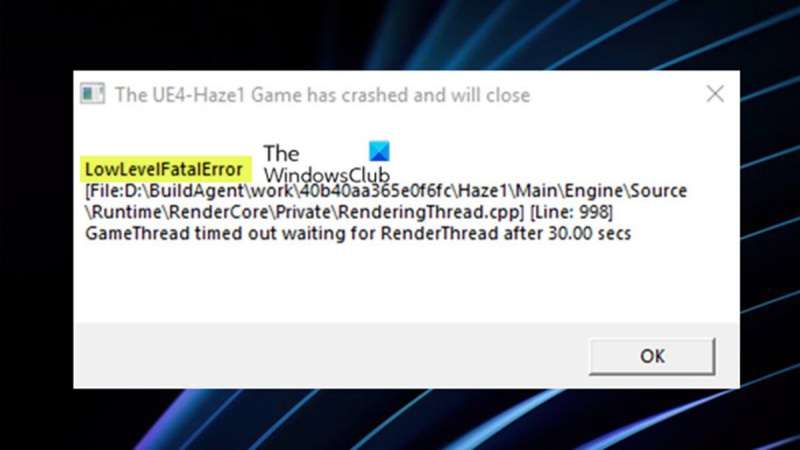LowLevelFatalError és un error comú que es pot produir mentre es juga a un ordinador amb Windows. Hi ha algunes coses que podeu fer per corregir aquest error. Primer, proveu de reiniciar l'ordinador. Això sovint solucionarà el problema. Si això no funciona, prova de tornar a instal·lar el joc. Això substituirà els fitxers danyats que puguin estar causant l'error. Si cap d'aquestes solucions funciona, és probable que el problema sigui amb el maquinari de l'ordinador. Proveu d'actualitzar els vostres controladors. Si això no soluciona el problema, potser haureu de substituir la targeta gràfica. LowLevelFatalError és un error comú que es pot produir mentre es juga a un ordinador amb Windows. Hi ha algunes coses que podeu fer per corregir aquest error. Primer, proveu de reiniciar l'ordinador. Això sovint solucionarà el problema. Si això no funciona, prova de tornar a instal·lar el joc. Això substituirà els fitxers danyats que puguin estar causant l'error. Si cap d'aquestes solucions funciona, és probable que el problema sigui amb el maquinari de l'ordinador. Proveu d'actualitzar els vostres controladors. Si això no soluciona el problema, potser haureu de substituir la targeta gràfica.
Alguns jugadors de PC han informat de casos en què quan s'intenta llançar determinats jocs o mentre juga un joc, el joc es bloqueja i es bloqueja. error fatal de baix nivell a la vostra màquina de jocs Windows 11 o Windows 10. Aquesta publicació ofereix les correccions més aplicables per a aquest error.

Solucioneu LowLevelFatalError al PC Windows
Si a la vostra màquina de joc Windows 11/10, quan inicieu el joc o mentre jugueu, el vostre joc es bloqueja i es llança error fatal de baix nivell pista, podeu aplicar les nostres solucions suggerides a continuació i veure què us funciona per solucionar l'error al vostre ordinador de joc.
- Reinicia el joc
- Executeu el joc en mode de compatibilitat
- Verificar la integritat dels fitxers del joc
- Elimineu totes les modificacions i restableixi la configuració dels gràfics per defecte.
- Restableix la configuració gràfica a la configuració predeterminada
- Actualitzeu el controlador de gràfics
- Canvia la configuració gràfica
- Força el joc a utilitzar DirectX versió 11
- Torneu a instal·lar el joc
Vegem la descripció del procés en relació amb cadascuna de les solucions enumerades.
1] Reinicieu el joc
Baix Nivell Fatal Un error que s'ha produït al vostre PC de jocs amb Windows 11/10 indica que ha passat alguna cosa inesperada i el vostre joc s'ha bloquejat. En alguns casos, quan es produeix aquest error en particular, reiniciar el joc us ajudarà a reprendre el joc. Per reiniciar el joc, només cal forçar la sortida de l'aplicació i tornar-la a iniciar. Reinstal·lar el joc pot ser complicat, que sol ser l'últim recurs quan altres solucions no funcionen.
eina d'eliminació de programes no desitjats
Després de reiniciar el joc, però l'error persisteix, passeu a la següent solució.
2] Executeu el joc en mode de compatibilitat.
Tot i que ara s'estan desenvolupant jocs moderns amb funcionalitats per a versions més noves del sistema operatiu Windows de 64 bits, hi ha moments en què encara necessiteu executar un joc en mode de compatibilitat. Hauríeu de provar aquesta configuració si sabeu que el joc està dissenyat (o funciona) per a una versió anterior concreta de Windows.
Per executar el joc en mode de compatibilitat, seguiu aquests passos:
- Sortir/sortir del joc.
- Feu clic amb el botó dret al fitxer d'instal·lació del controlador.
- Tria Característiques des del menú contextual.
- Toqueu o feu clic a la icona Compatibilitat pestanya
- Comproveu Executeu aquest programa en mode de compatibilitat opció.
- Toqueu el menú desplegable i seleccioneu el vostre sistema operatiu anterior.
- Toca o fes clic BÉ .
Opcionalment, podeu executar l'eina de resolució de problemes de compatibilitat de programes. La utilitat ofereix dues opcions diferents per resoldre qualsevol problema de compatibilitat:
- Proveu la configuració recomanada - que permetrà que l'eina de resolució de problemes apliqui automàticament la compatibilitat de Windows en funció dels valors predefinits interns.
- Solucionador de problemes - que us permet controlar millor la naturalesa exacta del problema manualment.
Després d'això, podeu tornar a començar el joc i ara hauria de funcionar bé. En cas contrari, passeu a la següent solució.
3] Verifiqueu la integritat dels fitxers del joc
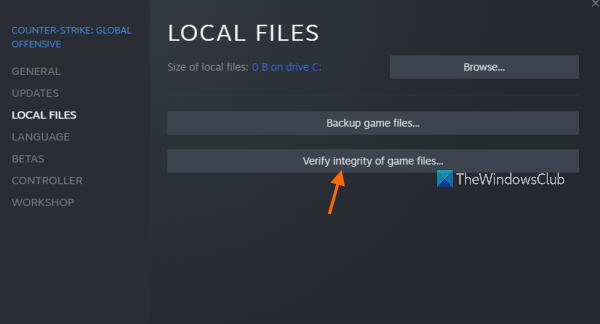
Un error en el focus indica que hi ha un recurs danyat al joc. En aquest cas, la manera més ràpida de solucionar aquest error és verificar la integritat dels fitxers del joc. Depenent del vostre client de joc, a comprovar la integritat dels fitxers del joc a Steam fes el següent:
- Obriu Steam.
- Aneu a la biblioteca.
- Feu clic amb el botó dret al vostre joc.
- Seleccioneu l'opció Propietats.
- Feu clic a la pestanya FITXES LOCALS.
- Fes clic al botó COMPROVA LA INTEGRITAT DELS FITXES DEL JOC.
4] Elimineu totes les modificacions (si escau)
Si les altres solucions no funcionen i el problema persisteix, podeu eliminar tots els vostres mods i veure si això ajuda. Els mods estan pensats per fer canvis a gran escala que afectin elements fonamentals del joc, inclosa l'addició de nous objectes i NPC, que milloren l'experiència de joc. Però, al mateix temps, les modificacions poden afectar dràsticament el rendiment del joc, i un dels possibles resultats d'instal·lar massa modificacions és limitar la memòria RAM, la qual cosa pot provocar problemes de rendiment, com ara velocitats de fotogrames més baixes, ja que la resta del sistema es veu forçada. per compensar. .
A més, les modificacions trencades poden causar problemes de joc com ara bloquejar-se i eliminar aquestes modificacions trencades pot solucionar els problemes de joc que teniu. Podeu utilitzar el Detector de conflictes de modificacions per trobar modificacions trencades al vostre ordinador. Per desinstal·lar un mod, obriu el joc i seleccioneu 'Mods' al menú principal. A partir d'aquí, cerqueu el mod que voleu suprimir a la vostra biblioteca, seleccioneu-lo i utilitzeu-lo Suprimeix opció.
Llegeix : S'ha solucionat un error que provocava que Steam Workshop no baixés modificacions a l'ordinador
5] Restableix la configuració dels gràfics a la configuració predeterminada
La configuració del controlador de la targeta gràfica pot afectar el rendiment del joc i la capacitat del vostre ordinador per mostrar els gràfics correctament. És molt important tenir en compte que restablir la configuració de gràfics per defecte és diferent de restablir un controlador de gràfics. Aquest últim només reinicializa la targeta gràfica, de manera que no pot arreglar un controlador de gràfics danyat. En aquest cas, haureu de tornar a instal·lar els darrers controladors de gràfics.
Per restablir la configuració gràfica a la configuració predeterminada, feu el següent:
AMD
- Feu clic amb el botó dret a l'escriptori i seleccioneu Configuració d'AMD Radeon .
- Premeu Configuració pestanya
- Tria Restaura la configuració de fàbrica .
NVIDIA
- Feu clic amb el botó dret a l'escriptori i seleccioneu Tauler de control de Nvidia .
- Feu clic Gestionar Configuració 3D .
- A la cantonada superior dreta, feu clic Restaura la configuració predeterminada .
INTEL
- Feu clic amb el botó dret a l'escriptori i seleccioneu Propietats gràfiques .
- Feu clic 3D .
- Feu clic Restaura la configuració predeterminada .
Llegeix : Com reiniciar el controlador de gràfics a Windows
6] Actualitzeu el controlador de gràfics
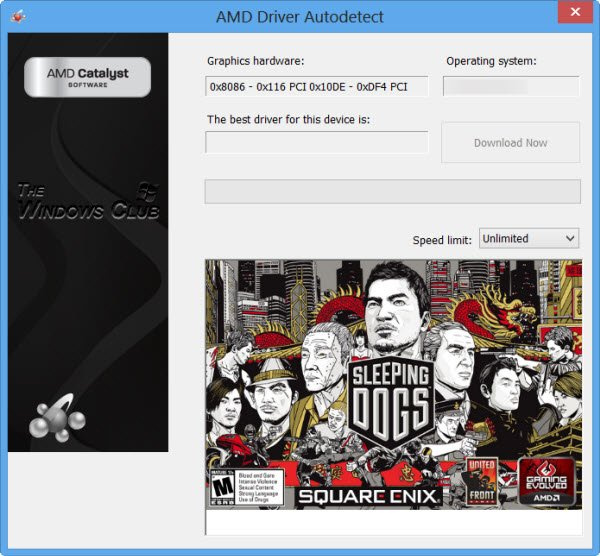
Mantenir el controlador de gràfics actualitzat és fonamental per a un bon rendiment de l'ordinador, els jocs i qualsevol altra tasca intensiva en gràfics. Els controladors també són gratuïts, que és un altre motiu fantàstic per actualitzar-los. Les actualitzacions de controladors afecten principalment les noves cartes i jocs nous. Si el vostre joc o adaptador de vídeo funciona correctament, no cal que l'actualitzeu. Per tant, com que teniu problemes per jugar sense fallar al vostre PC amb Windows 11/10, podeu actualitzar el controlador de gràfics mitjançant qualsevol dels mètodes següents.
Windows 10 treballant en actualitzacions
- Actualitzeu els vostres controladors automàticament mitjançant qualsevol dels programes gratuïts d'actualització de controladors.
- Si ja l'heu descarregat .inf o .sys per al controlador, seguiu les instruccions d'aquesta guia per actualitzar manualment el controlador de gràfics mitjançant el Gestor de dispositius.
- A Windows Update, també podeu obtenir actualitzacions de controladors a la secció d'actualitzacions opcionals.
Si utilitzeu una GPU NVIDIA, podeu descarregar i instal·lar els controladors més recents Per expressar opció. Si l'actualització dels controladors no resol el vostre problema actual, podeu utilitzar el desinstal·lador de controladors de pantalla (DDU) per desinstal·lar completament el controlador de gràfics. A continuació, reinicieu l'ordinador per descarregar automàticament els controladors més recents o obtenir-los directament des del lloc web. Lloc web del fabricant d'adaptadors gràfics.
7] Canvia la configuració dels gràfics
Podeu conformar-vos amb els valors predeterminats, però fins i tot petits canvis poden significar un millor rendiment i una experiència de joc molt millor. Feu el següent:
- feu clic Tecla Windows + R per obrir el quadre de diàleg Executar.
- Al quadre de diàleg Executar, escriviu sysdm.cpl i premeu Enter per obrir Propietats del sistema.
- Premeu Avançat pestanya
- Premeu Configuració botó a sota Rendiment secció.
- Fer clic a Efectes visuals pestanya
- Ara seleccioneu el botó d'opció per a l'opció Ajusta per obtenir el millor rendiment .
- Feu clic Aplicar > BÉ per guardar els canvis.
- Ara obriu l'aplicació Configuració.
- Tria Sistema > visualització .
- Estableix l'escala de l'escriptori (DPI) a Windows al 100%.
- Sortiu de l'aplicació Configuració.
Ara aneu a la configuració del joc i desactiveu el traçat de raigs. Si utilitzeu una targeta NVIDIA, desactiveu la nitidesa de la imatge. Per fer-ho, obriu Tauler de control de NVIDIA , anar a Configuració 3D i desactivar la nitidesa de la imatge.
8] Força el joc a utilitzar DirectX versió 11.
DirectX és un conjunt de tecnologies multimèdia necessàries per a molts jocs de PC de Windows. Si no teniu instal·lada la versió correcta de DirectX a l'ordinador (l'embalatge del producte us hauria d'indicar quina versió necessiteu), és possible que el vostre joc no funcioni correctament.
Si l'error destacat es produeix a Steam, podeu forçar els jocs a utilitzar DirectX 11 fent el següent:
- obert la biblioteca .
- Feu clic amb el botó dret al vostre joc i seleccioneu Característiques .
- Tria Estableix les opcions de llançament .
- Entra -força-d3d11 al camp de text.
- Premeu BÉ botó desar els canvis.
Ara executeu el joc, s'executarà amb la versió 11 de DirectX i esperem que el vostre problema es resolgui. Si no, passeu a la següent solució.
9] Torneu a instal·lar el joc
Com a últim recurs, si el problema que esteu experimentant actualment persisteix, podeu desinstal·lar el joc (preferiblement mitjançant el programari de desinstal·lació) del vostre PC i reiniciar l'ordinador. Quan baixeu, feu servir el client del joc per tornar a baixar el joc. En alguns casos, executar una instal·lació nova completa del joc i netejar-ho tot hauria d'ajudar-vos a desfer-vos dels fitxers de joc danyats.
Espero que aquesta publicació us ajudi!
Com solucionar un error que va provocar que el joc UE4 s'estavella i es tanqués?
Si trobeu que el joc UE4 s'ha bloquejat i es tanca amb un error al vostre PC amb Windows 11/10, per resoldre aquest problema, obriu l'Explorador de fitxers i navegueu a la ruta del directori següent:
|_+_|Suprimeix en aquesta ubicació DBFighterZ carpeta i reinicieu el joc. No perdreu el vostre progrés en el joc.
Llegeix : El joc UE4-Gobi s'ha estavellat i es tancarà - Back 4 Blood
Necessites instal·lar Unreal Engine per a Fortnite?
No cal que instal·leu Unreal Engine si voleu jugar a Epic Games al vostre ordinador. Tanmateix, per descarregar i instal·lar jocs Epic, heu d'instal·lar Epic Game Launcher. Necessites Unreal Engine si vols fer jocs.
Per què s'estavella Unreal Engine 4?
Si Unreal Engine 4 es bloqueja o es bloqueja a l'ordinador, pot ser que la targeta gràfica estigui obsoleta o malmesa. Segons la majoria dels usuaris afectats, l'actualització dels controladors sol solucionar el problema. L'actualització dels controladors pot solucionar errors i millorar el rendiment i l'experiència de joc.